Máy tính của bạn bỗng dựng tự bật mà bạn không hề tác động bất cứ điều gì vào nút nguồn. Tại sao vậy? Tất cả sẽ được giải đáp ngay dưới đây.

Cách 1: Tắt tính năng tự khởi động máy
Có khả năng là máy tính của bạn được thiết lập tính năng tự khởi động máy khi bạn kích chuột, nhấn một phím nào đó hay bằng cách gửi tín hiệu lệnh tới địa chỉ mạng của bạn. Khi đó, bạn hãy thực hiện theo các thao tác dưới đây để kiểm tra xem bạn có nằm trong trường hợp này hay không.
Bước 1: Bạn nhấn tổ hợp phím tắt Windows + R để truy cập vào cửa sổ Run.
Bước 2: Sau đó, bạn nhập “cmd” và nhấn Enter.
Bước 3: Tại đây, bạn nhập lệnh lần lượt các lệnh sau và nhấn Enter.
powercfg –lastwake
powercfg –devicequery wake_armed
Bước 4: Lúc này, bạn có thể thấy ngay những thiết bị có khả năng làm cho máy tính của bạn tự bật. Tiếp theo, bạn cần tắt tính năng này đi bằng cách:
– Mở Device Manager thông qua menu Start.
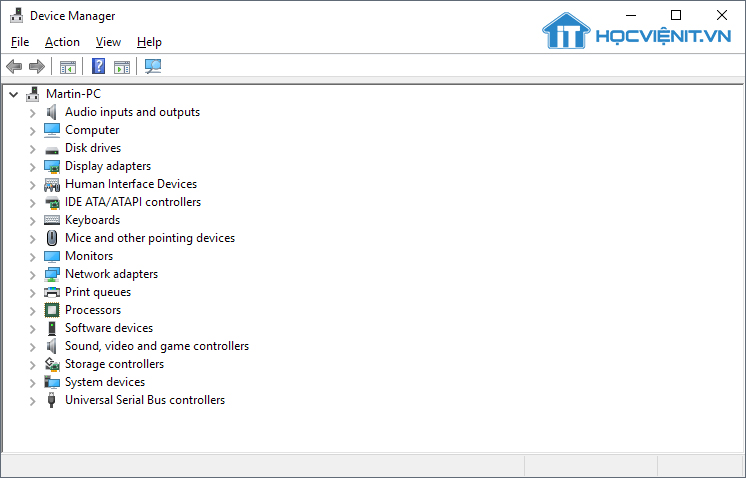
– Tìm đến và kích đúp vào thiết bị có khả năng làm máy tính tự bật.
– Trong cửa sổ mới hiện lên, bạn chuyển sang tab Power Management rồi bỏ chọn tại mục Allow this device to wake up the computer và nhấn OK là xong.
Bước 5: Tiến hành thực hiện lại tương tự từ Bước 1 đến Bước 3 để kiểm tra lại kết quả. Đến khi kết quả của lệnh là NONE thì có nghĩa là bạn đã thành công rồi đấy.
Cách 2: Hủy bỏ đặt lịch tắt máy
Ngoài trường hợp trên thì có một khả năng nữa là máy tính được lên lịch để tắt máy. Chính vì vậy, bạn cần hủy bỏ đặt lịch này như sau:
Bước 1: Mở Control Panel thông qua menu Start.
Bước 2: Nhấp vào System and Security và chọn Power Option.
Bước 3: Nhấn vào dòng chữ Change Plan Settings rồi nhấn tiếp dòng chữ Change advance power settings.
Bước 4: Tại đây, bạn tìm đến và mở rộng phần Sleep rồi chuyển phần Allow wake timers thành chế độ Disable.
Bước 5: Cuối cùng nhấn OK để xác nhận thay đổi là được.
Cách 3: Tắt chế độ maintenace schedule
Để tắt chế độ này thì bạn thực hiện như sau:
Bước 1: Bạn mở Control Panel, nhấn vào mục System and Security rồi chọn tiếp Security and Maintenance.
Bước 2: Nhấn vào dấu mũi tên để mở rộng mục Maintenance.
Bước 3: Bạn nhấn tiếp vào dòng chữ Change maintenance setting rồi bỏ tích ở ô Allow scheduled maintenance to wake up my computer at the scheduled time là xong.
Trên đây là chia sẻ của HOCVIENiT.vn về cách sửa lỗi máy tính tự bật. Chúc bạn thành công!
Nếu có bất cứ thắc mắc nào về các kiến thức liên quan đến máy tính thì bạn có thể để lại bình luận bên dưới bài viết này. Và đừng quên đón đọc các bài viết mới nhất của HOCVIENiT.vn nhé.
Các bài viết liên quan:
Phải làm sao khi laptop lỗi shutdown thành restart?
Làm thế nào để sửa lỗi máy tính Restart liên tục?
CÁCH KHẮC PHỤC LỖI MÁY TÍNH BỊ TREO MÀN HÌNH STARTING WINDOWS
Mọi chi tiết xin vui lòng liên hệ:
CÔNG TY CỔ PHẦN HỌC VIỆN IT
MST: 0108733789
Tổng đài hỗ trợ: 024 3566 8686 – Hotline: 0981 223 001
Facebook: www.fb.com/hocvienit
Đăng ký kênh Youtube để theo dõi các bài học của Huấn luyện viên tốt nhất: http://bit.ly/Youtube_HOCVIENiT
Hệ thống cơ sở đào tạo: https://hocvienit.vn/lien-he/
Học viện IT.vn – Truyền nghề thực tế cùng bạn đến thành công!


